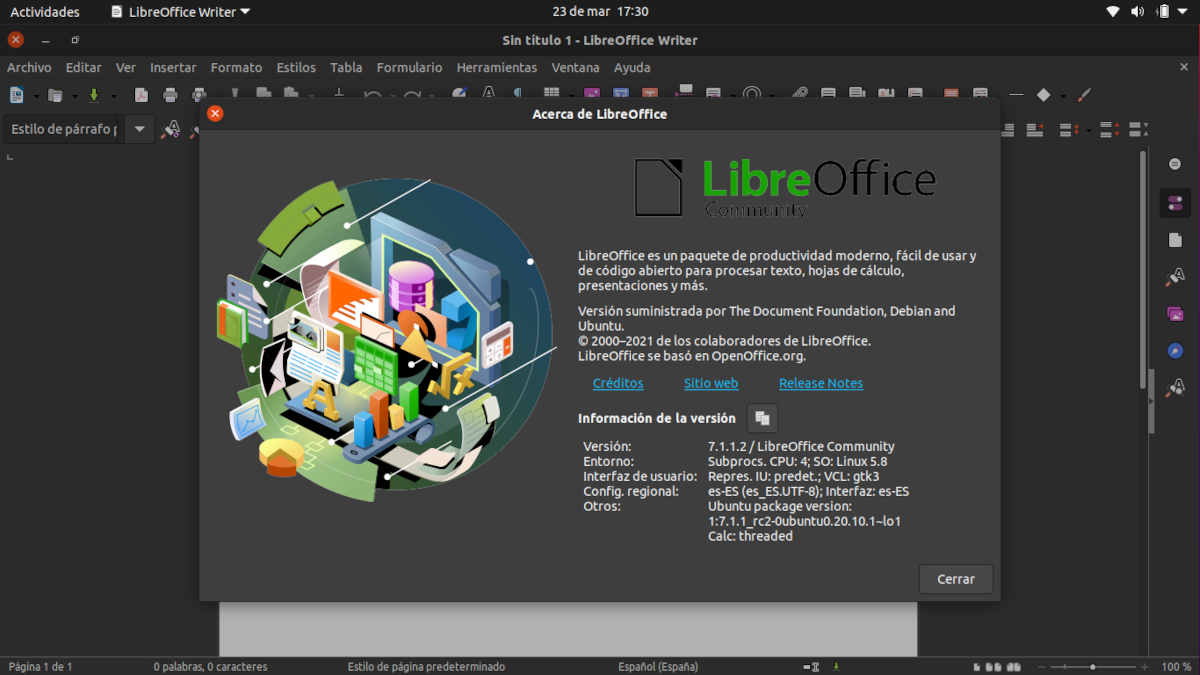
Bien qu'Ubuntu ne soit pas Debian, ce n'est pas non plus Arch Linux. Ce que je veux dire, c'est la fréquence et la vitesse avec lesquelles ils ajoutent le logiciel à leurs référentiels: Debian n'ajoute que des logiciels bien testés, ce qui se traduit par des versions très anciennes, tandis qu'Ubuntu se met à jour plus rapidement, mais moins que les distributions Rolling Release comme Arch Linux ou Manjaro . Pour cette raison, il ajoute généralement une version de LibreOffice ce qui n’est pas le plus à jour.
Avant de continuer, je voudrais préciser une chose: si Canonical choisit de rester avec la version recommandée, c'est pour quelque chose. Il est simplement plus testé et comporte moins de bogues. Mais il est également vrai que The Document Foundation améliore la compatibilité avec chaque nouvelle version, et récemment, j'ai été surpris de voir qu'une grande partie de ce qui est écrit dans Writer est parfaitement compatible avec WordPress, donc je pense que dans des cas comme celui-ci, cela vaut la peine d'être utilisé la dernière version. Ici, nous allons vous montrer comment.
La meilleure option pour que LibreOffice soit toujours à jour: votre PPA
Pour certains logiciels, en fait, l'une des meilleures options est de loin d'utiliser la version Flatpak. Mais le fait d'être isolé des paquets peut entraîner des problèmes, c'est pourquoi, comme beaucoup d'autres, je préfère encore ce que nous appelons la «version APT». Si c'est ce qui nous intéresse, il suffit d'ajouter le référentiel officiel:
- Nous ouvrons un terminal.
- Nous écrivons ce qui suit:
sudo add-apt-repository ppa:libreoffice
- Ensuite, nous mettons à jour les packages. Si LibreOffice est installé, la nouvelle version apparaîtra comme une mise à jour.
Version Flatpak
La deuxième meilleure option pour moi est d'installer le forfait flatpak. Nous pouvons le faire à partir de n'importe quel centre logiciel compatible, tant qu'il est activé. Dans Cet article Nous expliquons comment le faire à partir d'Ubuntu 20.04. Si nous avons une version plus ancienne, le logiciel GNOME était déjà installé par défaut, il n'est donc pas nécessaire de l'installer. Installer un paquet de ce type est aussi simple que de le rechercher, de regarder la section sources, de choisir "Flathub" et de cliquer sur "Installer".
Nous pouvons également installer la suite comme expliqué dans le Page Flathub, qui est avec une commande de terminal (flatpak installer flathub org.libreoffice.LibreOffice), mais pourquoi faire comme ça si nous parlons d'Ubuntu et que nous pouvons le faire avec Logiciel GNOME? De plus, à partir du magasin GNOME, nous pouvons également rechercher des packages Flatpak.
Version Snap
Ceci je mets la dernière des trois meilleures options car je préfère les packages précédents. De plus, de nombreux packages Snap prennent du temps à se mettre à jour, bien que cela ne semble pas être le cas pour LibreOffice. L'installation de la version Snap de cette suite bureautique dans Ubuntu est aussi simple que la recherche "Libreoffice" dans la boutique par défaut du système d'exploitation, puisqu'il s'agit en fait d'un "Snap Store" que je ne recommande pas du tout, mais c'est bien pour cela.
Si, comme moi, vous ne voulez pas du tout toucher à ce magasin, et si vous avez installé le logiciel GNOME, vous pouvez également le rechercher dans ce magasin et choisir celui qui dit à l'origine "snapcraft.io" dans Ubuntu. Et si vous voulez le faire via le terminal, vous devrez écrire cette commande:
sudo snap install libreoffice
Comme je l'ai dit, je préfère le faire avec le référentiel officiel, et je pense que je ne suis pas le seul, mais l'une de ces trois options est bonne.
Que ce soient des packages isolés qui peuvent générer des problèmes, ce sera que non, sans flatpak vous n'aurez même pas un seul problème, même si vous n'en utilisez qu'un dans tout le système, quelle absurdité vous avez à voir.